 tutoriels informatiques
tutoriels informatiques
 Dépannage
Dépannage
 Comment réparer une utilisation élevée du GPU par le gestionnaire de fenêtres de bureau (DWM.EXE) dans Win
Comment réparer une utilisation élevée du GPU par le gestionnaire de fenêtres de bureau (DWM.EXE) dans Win
Comment réparer une utilisation élevée du GPU par le gestionnaire de fenêtres de bureau (DWM.EXE) dans Win
Jul 30, 2025 am 03:45 AMUne utilisation élevée du GPU par DWM.EXE est généralement causée par la mise à l'échelle de l'affichage, les pilotes obsolètes ou les effets visuels. 1. Définissez la mise à l'échelle de l'affichage à 100% et assurez la résolution native. 2. Mettre à jour ou réinstaller les pilotes graphiques à l'aide de DDU en mode sans échec si nécessaire. 3. Désactiver les effets visuels via SYSDM.CPL et choisissez ?Ajuster pour les meilleures performances?. 4. Fermez les applications problématiques et désactivez l'accélération matérielle dans les navigateurs comme Chrome ou Edge. 5. Désactiver la limitation de la fréquence d'images et la synchronisation V dans les panneaux NVIDIA ou AMD pour le bureau. 6. Arrêtez des thèmes tiers, de la rainure, du moteur de papier peint ou des outils d'interface utilisateur personnalisés. 7. Exécutez SFC / Scanow et Dism / Online / Cleanup-Image / RestoreHealth pour réparer les fichiers système. 8. Vérifier DWM.EXE est situé dans C: \ Windows \ System32 \ et non un imposteur de logiciel malveillant. Si toutes les étapes échouent, envisagez une installation Windows propre, car le problème ne réside pas avec DWM.Exe lui-même mais avec des facteurs externes for?ant une charge de GPU excessive.

Utilisation élevée du GPU par le gestionnaire de fenêtres de bureau (DWM.EXE) dans Windows est un problème courant qui peut provoquer un décalage, un bégaiement ou une surchauffe, en particulier sur des systèmes avec des graphiques dédiés. Bien que DWM.EXE soit essentiel pour l'interface graphique Windows (comme la transparence, les animations et le support de moniteur multiple), il ne devrait pas utiliser de manière cohérente 20 à 50% de votre GPU.
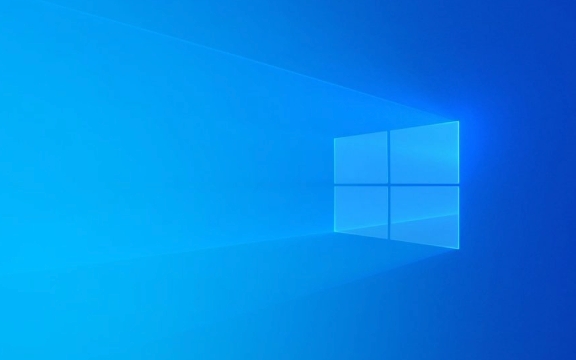
Voici comment diagnostiquer et réparer une utilisation élevée du GPU causée par DWM.EXE:
? 1. Vérifiez l'échelle d'affichage et les décalages de résolution
L'une des principales causes d'utilisation du GPU DWM.EXE élevé est la mise à l'échelle de l'affichage , en particulier sur les moniteurs élevés DPI (4K ou Ultrairs).

Ce qu'il faut faire:
- Cliquez avec le bouton droit sur le bureau → Paramètres d'affichage
- Assurez-vous que l'échelle est définie à 100% (essayez temporairement)
- Si vous utilisez 125%, 150% ou plus, les fenêtres doivent constamment évoluer chaque application, augmentant la charge du GPU.
- Assurez-vous que votre affichage fonctionne à sa résolution native .
- Si vous utilisez plusieurs moniteurs, assurez-vous que la mise à l'échelle est cohérente ou optimisée par écran.
? Astuce: certaines applications ne sont pas bien évolutives à 100%, mais testent d'abord. Si l'utilisation du GPU baisse, le problème est lié à la mise à l'échelle.

? 2. Mettre à jour ou réinstaller les pilotes graphiques
Les conducteurs GPU obsolètes, corrompus ou incompatibles sont une cause majeure.
Mesures:
- Appuyez sur
Win X→ Gestionnaire de périphériques - Développer les adaptateurs d'affichage
- Cliquez avec le bouton droit sur votre GPU → Mettre à jour le pilote → Rechercher automatiquement
- Ou mieux: téléchargez le dernier pilote depuis:
Si le problème persiste:
- Utilisez le conducteur d'affichage Uninstaller (DDU) en mode sans échec pour supprimer complètement les pilotes, puis réinstaller frais.
?? DDU effacera tous les paramètres graphiques - utilisez attentivement.
? 3. Désactiver les effets visuels inutiles
Même les animations mineures s'additionnent pour dwm.exe.
éteignez certains effets visuels:
- Appuyez sur
Win R, Typesysdm.cpl, appuyez sur Entrée - Accédez à Tab Advanced → Performances → Paramètres
- Choisissez Ajuster pour les meilleures performances (ou désactiver manuellement):
- Animer les contr?les et les fenêtres
- Menus de fondu ou de glissement
- Afficher les miniatures au lieu des ic?nes
- Activer la transparence
Cliquez sur Appliquer → Ok , puis redémarrez.
? 4. Vérifiez les applications problématiques
Certaines applications (en particulier celles en plein écran ou mal optimisées) peuvent forcer DWM.EXE en mode haute composition.
Rechercher:
- Des applications à écran complet qui ne vont pas vraiment en plein écran (par exemple, certains jeux, des lecteurs vidéo)
- Applications avec des fenêtres transparentes ou en couches
- Les navigateurs avec accélération matérielle activés (Chrome, Edge)
Essayer:
- Fermer les applications d'arrière-plan une par une et surveiller l'utilisation du GPU via le gestionnaire de taches → Performance → GPU
- Désactiver l'accélération matérielle en chrome / bord:
- Paramètres → Système → "Utiliser l'accélération matérielle lorsqu'il est disponible" → Désactiver
? 5. Désactiver la limitation de la fréquence d'images dans le panneau de commande GPU
Les pilotes NVIDIA et AMD sont parfois des fréquences d'images de plafond pour le bureau, for?ant des composits constants.
Pour nvidia:
- Panneau de commande Open Nvidia
- Aller pour gérer les paramètres 3D
- Trouvez "Sync vertical" → réglé sur "off" lorsqu'il n'est pas dans les jeux
- Ou définissez la "fréquence d'images maximale" pour le bureau
Pour AMD:
- Open AMD Radeon Software
- Aller aux graphiques → avancé
- Désactiver l'attente de rafra?chissement vertical sur le bureau
? 6. Arrêtez des thèmes tiers ou des outils d'interface utilisateur personnalisés
Les thèmes personnalisés, la rainure, le papier peint ou les remplacements de menu de démarrage peuvent surcharger DWM.
Dépannage:
- Passez au thème Windows par défaut
- Désactiver temporairement:
- Papier peint
- Meurtrier
- Curseur / thèmes personnalisés
- Remplacements des explorateurs (comme Groupy, Starttisback)
Vérifiez si l'utilisation du GPU baisse.
? 7. Exécuter le vérificateur du fichier système (SFC)
Les fichiers système corrompus peuvent entra?ner une mauvaise compréhension de DWM.EXE.
Exécuter dans l'invite de commande (admin):
sfc / scanne
Attendez l'achèvement. Si des problèmes se sont révélés, il essaiera de les réparer.
Puis courez:
DISM / en ligne / nettoyage-image / restauration
Redémarrer après les deux terminés.
? 8. Vérifiez les logiciels malveillants ou les faux dwm.exe
Rare, mais les logiciels malveillants peuvent se déguiser en dwm.exe.
Vérifier:
- Open Task Manager → Cliquez avec le bouton droit sur DWM.EXE → Ouvrir l'emplacement du fichier
- Devrait être:
C:\Windows\System32\dwm.exe - Si c'est ailleurs (par exemple, dossier temporaire), c'est probablement un logiciel malveillant.
Exécutez une analyse complète avec Windows Defender ou MalwareBytes .
Résumé: Liste de contr?le rapide
- [] Définissez la mise à l'échelle de l'affichage à 100%
- [] Mettre à jour les pilotes GPU (ou utiliser DDU)
- [] Désactiver les effets visuels
- [] Désactiver l'accélération matérielle dans les navigateurs
- [] Désactiver la limite de synchronisation en V / trame sur le bureau
- [] Arrêtez des thèmes / outils tiers
- [] Exécutez
sfc /scannowet DISM - [] Confirmer que dwm.exe provient de System32
Utilisation du GPU DWM.EXE élevé n'est pas normale dans des conditions d'inactivité. La plupart des cas sont réparables en ajustant les paramètres d'affichage ou les pilotes. Si le problème persiste après toutes les étapes, considérons une installation de fenêtres propres en dernier recours.
Fondamentalement, ce n'est généralement pas DWM.exe lui-même - c'est ce qui le fait fonctionner trop dur.
Ce qui précède est le contenu détaillé de. pour plus d'informations, suivez d'autres articles connexes sur le site Web de PHP en chinois!

Outils d'IA chauds

Undress AI Tool
Images de déshabillage gratuites

Undresser.AI Undress
Application basée sur l'IA pour créer des photos de nu réalistes

AI Clothes Remover
Outil d'IA en ligne pour supprimer les vêtements des photos.

Clothoff.io
Dissolvant de vêtements AI

Video Face Swap
échangez les visages dans n'importe quelle vidéo sans effort grace à notre outil d'échange de visage AI entièrement gratuit?!

Article chaud

Outils chauds

Bloc-notes++7.3.1
éditeur de code facile à utiliser et gratuit

SublimeText3 version chinoise
Version chinoise, très simple à utiliser

Envoyer Studio 13.0.1
Puissant environnement de développement intégré PHP

Dreamweaver CS6
Outils de développement Web visuel

SublimeText3 version Mac
Logiciel d'édition de code au niveau de Dieu (SublimeText3)

Sujets chauds
 Windows Security est vide ou ne montre pas les options
Jul 07, 2025 am 02:40 AM
Windows Security est vide ou ne montre pas les options
Jul 07, 2025 am 02:40 AM
Lorsque le Windows Security Center est vide ou que la fonction est manquante, vous pouvez suivre les étapes suivantes pour vérifier: 1. Confirmez si la version système prend en charge les fonctions complètes, certaines fonctions de l'édition domestique sont limitées et que l'édition professionnelle et ci-dessus sont plus complètes; 2. Redémarrez le service SecurityHealthService pour vous assurer que son type de démarrage est défini sur automatique; 3. Vérifiez et désinstallez le logiciel de sécurité tiers qui peut être confronté; 4. Exécutez les commandes SFC / Scanow et DISM pour réparer les fichiers système; 5. Essayez de réinitialiser ou de réinstaller l'application Windows Security Center et de contacter la prise en charge de Microsoft si nécessaire.
 Le chat vocal de pointe ne fonctionne pas sur PC: consultez ce guide pas à pas!
Jul 03, 2025 pm 06:02 PM
Le chat vocal de pointe ne fonctionne pas sur PC: consultez ce guide pas à pas!
Jul 03, 2025 pm 06:02 PM
Les joueurs ont connu le problème de la pointe du chat vocal qui ne fonctionne pas sur PC, ce qui a un impact sur leur coopération pendant les ascensions. Si vous êtes dans la même situation, vous pouvez lire cet article de Minitool pour apprendre à résoudre les problèmes de chat vocale de pointe.Quick Navigat
 Windows est resté sur 'des modifications de l'annulation apportées à votre ordinateur'
Jul 05, 2025 am 02:51 AM
Windows est resté sur 'des modifications de l'annulation apportées à votre ordinateur'
Jul 05, 2025 am 02:51 AM
L'ordinateur est coincé dans l'interface "Annuler les modifications apportées à l'ordinateur", ce qui est un problème courant après l'échec de la mise à jour Windows. Il est généralement causé par le processus de retour en arrière et ne peut pas entrer normalement dans le système. 1. Tout d'abord, vous devez attendre patiemment assez longtemps, surtout après le redémarrage, il peut prendre plus de 30 minutes pour terminer le recul et observer la lumière du disque dur pour déterminer s'il est toujours en cours d'exécution. 2. S'il n'y a pas de progrès pendant longtemps, vous pouvez forcer l'arrêt et entrer dans l'environnement de récupération (Winre) plusieurs fois, et essayer de commencer la réparation ou la restauration du système. 3. Après être entré en mode sans échec, vous pouvez désinstaller les enregistrements de mise à jour les plus récents via le panneau de configuration. 4. Utilisez l'invite de commande pour exécuter la commande bootREC dans l'environnement de récupération pour réparer le fichier de démarrage, ou exécuter SFC / scannow pour vérifier le fichier système. 5. La dernière méthode consiste à utiliser la fonction "réinitialiser cet ordinateur"
 Erreur des équipes de Microsoft pour Microsoft 657RX dans Windows 11/10
Jul 07, 2025 pm 12:25 PM
Erreur des équipes de Microsoft pour Microsoft 657RX dans Windows 11/10
Jul 07, 2025 pm 12:25 PM
Rencontrer que quelque chose a mal tourné 657RX peut être frustrant lorsque vous vous connectez aux équipes Microsoft ou à Outlook. Dans cet article sur Minitool, nous explorerons comment corriger l'erreur des équipes Outlook / Microsoft 657RX afin que vous puissiez récupérer votre flux de travail sur la piste.QUICK
 Le serveur RPC n'est pas disponible Windows
Jul 06, 2025 am 12:07 AM
Le serveur RPC n'est pas disponible Windows
Jul 06, 2025 am 12:07 AM
Lorsque vous rencontrez le problème "RPCServeRisunavailable", confirmez d'abord s'il s'agit d'une exception de service locale ou d'un problème de configuration réseau. 1. Vérifiez et démarrez le service RPC pour vous assurer que son type de démarrage est automatique. Si cela ne peut pas être démarré, vérifiez le journal des événements; 2. Vérifiez la connexion réseau et les paramètres du pare-feu, testez le pare-feu pour désactiver le pare-feu, vérifier la résolution DNS et la connectivité réseau; 3. Exécutez les commandes SFC / Scanow et DISM pour réparer les fichiers système; 4. Vérifiez la politique de groupe et l'état du contr?leur de domaine dans l'environnement du domaine et contactez le service informatique pour aider au traitement. Vérifiez progressivement en séquence pour localiser et résoudre le problème.
 L'opération demandée nécessite des fenêtres d'altitude
Jul 04, 2025 am 02:58 AM
L'opération demandée nécessite des fenêtres d'altitude
Jul 04, 2025 am 02:58 AM
Lorsque vous rencontrez l'invite "Cette opération nécessite une escalade des autorisations", cela signifie que vous avez besoin d'autorisations d'administrateur pour continuer. Les solutions incluent: 1. Cliquez avec le bouton droit sur le programme "Exécuter en tant qu'administrateur" ou définissez le raccourci pour toujours exécuter en tant qu'administrateur; 2. Vérifiez si le compte courant est un compte administrateur, sinon, commutateur ou demande d'assistance administratrice; 3. Utiliser les autorisations de l'administrateur pour ouvrir une invite de commande ou PowerShell pour exécuter des commandes pertinentes; 4. contourner les restrictions en obtenant la propriété du fichier ou en modifiant le registre lorsque cela est nécessaire, mais ces opérations doivent être prudentes et comprendre pleinement les risques. Confirmer l'identité de l'autorisation et essayer les méthodes ci-dessus résolvez généralement le problème.
 La passerelle par défaut n'est pas disponible Windows
Jul 08, 2025 am 02:21 AM
La passerelle par défaut n'est pas disponible Windows
Jul 08, 2025 am 02:21 AM
Lorsque vous rencontrez l'invite "DefaultGateWaySnotavailable", cela signifie que l'ordinateur ne peut pas se connecter au routeur ou n'obtient pas correctement l'adresse réseau. 1. Tout d'abord, redémarrez le routeur et l'ordinateur, attendez que le routeur commence complètement avant d'essayer de se connecter; 2. Vérifiez si l'adresse IP est définie pour obtenir automatiquement, entrez l'attribut réseau pour vous assurer que "obtenir automatiquement l'adresse IP" et "obtenir automatiquement l'adresse du serveur DNS" sont sélectionnées; 3. Exécutez IPConfig / Release et IPConfig / renouveler via l'invite de commande pour libérer et réaccompagner l'adresse IP, et exécutez la commande netsh pour réinitialiser les composants du réseau si nécessaire; 4. Vérifiez le pilote de carte réseau sans fil, mettez à jour ou réinstallez le pilote pour vous assurer qu'il fonctionne normalement.
 Comment corriger le code d'arrêt 'System_Service_Exception' dans Windows
Jul 09, 2025 am 02:56 AM
Comment corriger le code d'arrêt 'System_Service_Exception' dans Windows
Jul 09, 2025 am 02:56 AM
Lorsque vous rencontrez l'erreur d'écran bleu "System_Service_Exception", vous n'avez pas besoin de réinstaller le système ou de remplacer immédiatement le matériel. Vous pouvez suivre les étapes suivantes pour vérifier: 1. Mettre à jour ou faire reculer les pilotes matériels tels que les cartes graphiques, en particulier les pilotes récemment mis à jour; 2. Désinstaller des logiciels ou des outils système antivirus tiers et utilisez Windowsdefender ou des produits de marque bien connus pour les remplacer; 3. Exécutez les commandes SFC / ScanNow et DISM en tant qu'administrateur pour réparer les fichiers système; 4. Vérifiez les problèmes de mémoire, restaurez la fréquence par défaut et re-remplissez et débranchez le baton de mémoire, et utilisez des outils de diagnostic de mémoire Windows pour détecter. Dans la plupart des cas, les problèmes de conducteur et de logiciel peuvent être résolus en premier.






